Perkara yang Anda Perlu:
Untuk berjaya memasang pelayan media Plex, anda memerlukannya,
- Kad microSD (16GB atau lebih) dengan imej OS Raspbian berkelip.
- Komputer papan tunggal Raspberry Pi 3.
- Pemacu keras USB berkuasa sendiri atau pemacu ibu jari USB yang cukup besar untuk menyimpan fail media.
- Kesambungan internet pada Raspberry Pi menggunakan kabel Wi-Fi atau LAN.
- Raspberry Pi dikonfigurasi untuk menyambung ke jarak jauh melalui SSH atau VNC Viewer.
- Pengecas telefon Android untuk menghidupkan Raspberry Pi.
Saya telah menulis artikel mengenai pemasangan Raspbian di Raspberry Pi dan mengaktifkan SSH dan VNC pada Raspberry Pi. Pastikan anda melihatnya di sini di LinuxHint.com jika anda perlu.
Menyambung ke Raspberry Pi:
Pertama, sambungkan semua komponen yang diperlukan ke Raspberry Pi anda dan hidupkan.
Sekarang, untuk menyambung ke Raspberry Pi anda dari jarak jauh melalui SSH, jalankan arahan berikut:
$ ssh pi @ IP_ADDR_RPICATATAN: Di sini, ganti IP_ADDR_RPI dengan alamat IP Raspberry Pi anda.
Anda juga boleh menyambung ke Raspberry Pi anda melalui VNC jika anda mahu berinteraksi dengannya secara grafik. Untuk melakukannya, anda perlu memuat turun dan memasang VNC Viewer dari RealVNC (https: // www.realvnc.com / en / sambung / muat turun / penonton /).
Setelah memasangnya, ketikkan alamat IP Raspberry Pi anda dan tekan
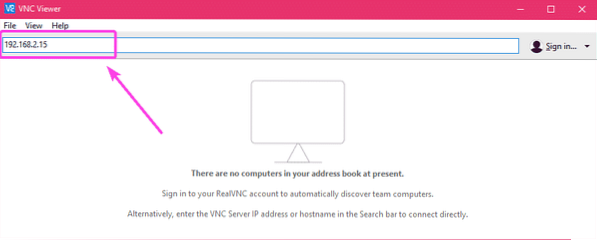
Sekarang, taipkan kelayakan anda dan klik okey.
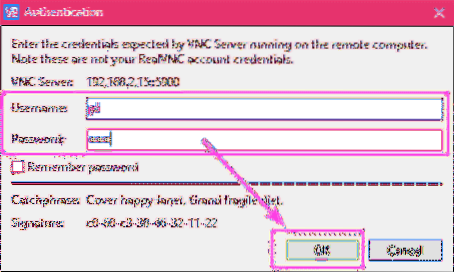
Anda harus berhubung.
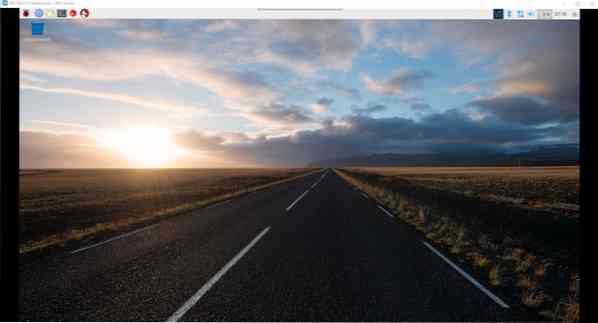
Memasang Pemacu Keras Luaran atau Pemacu Jempol USB:
Sebelum anda melangkah lebih jauh, ini adalah masa yang tepat untuk memasang pemacu keras luaran berkuasa USB atau pemacu ibu jari USB pada peranti Raspberry Pi 3 anda.
Pertama, masukkan pemacu keras atau pemacu ibu jari USB pada komputer papan tunggal Raspberry Pi 3 anda.
Sekiranya anda menggunakan OS Raspbian Standard (dilengkapi dengan persekitaran desktop grafik), maka peranti harus dipasang secara automatik. Tetapi jika anda menggunakan versi minimum Raspbian, mungkin tidak demikian. Anda perlu memasang peranti storan atau menyekat peranti secara manual.
Sekiranya anda menggunakan Raspbian minimum, buat dahulu titik pemasangan (katakanlah / media / pi / Media) dengan arahan berikut:
$ sudo mkdir -p / media / pi / MediaSekarang, pasangkan cakera keras luaran atau pemacu ibu jari USB ke / media / pi / Media seperti berikut:
$ sudo mount / dev / sda1 / media / pi / MediaSekiranya anda menghidupkan semula Raspberry Pi anda, maka anda perlu melakukan langkah-langkah ini sekali lagi. Sekiranya anda mahu memasang pemacu keras luaran atau pemacu ibu jari USB anda secara automatik, maka anda boleh melakukannya dengan menggunakan / etc / fstab fail.
Hanya edit / etc / fstab fail dan tambahkan baris berikut ke hujung fail.
/ dev / sda1 / media / pi / Media vfat lalai 0 0Di sini, vfat adalah jenis sistem fail. vfat serasi dengan sistem fail FAT pada Windows.
Sekiranya anda mahu, anda boleh menggunakan sistem fail lain. Saya lebih suka sistem fail vfat / FAT kerana ia serasi dengan Windows, Mac, Linux dan Android. Oleh itu, anda boleh menambahkan fail media ke cakera keras luaran anda dari setiap peranti yang ada di rumah anda.
Memasang Plex pada Raspberry Pi 3:
Sekarang anda boleh menyambung ke Raspberry Pi anda dari jauh, mari pasang pelayan media Plex di atasnya.
Pertama, buka Terminal dan kemas kini cache repositori pakej APT dengan arahan berikut:
$ sudo apt kemas kini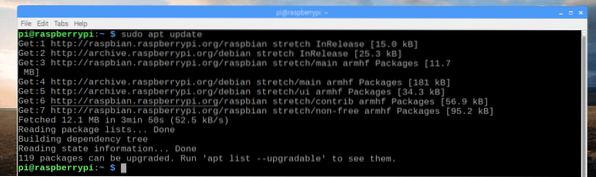
Sekarang, pasang apt-transport-https pakej dengan arahan berikut:
$ sudo apt install apt-transport-https -yIa mungkin sudah dipasang seperti dalam kes saya. Sekiranya tidak, ia akan dipasang.

Pelayan media Plex tidak terdapat di repositori pakej rasmi Raspbian. Jadi, anda harus memasangnya dari repositori pakej pihak ketiga Dev2Day.de.
Sekarang, tambahkan kunci GPG pada Dev2Day.de package repositori dengan arahan berikut:
$ wget -O - https: // dev2day.de / pms / dev2day-pms.gpg.kunci | sudo apt-key tambah -
Kunci GPG harus ditambah.
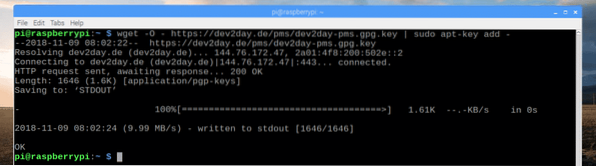
Sekarang, tambahkan repositori pakej Dev2Day dengan arahan berikut:
$ echo "deb https: // dev2day.de / pms / regangan utama "|sudo tee / etc / apt / sumber.senarai.d / pms.senarai

Sekarang, kemas kini cache repositori pakej APT seperti berikut:
$ sudo apt kemas kini
Cache repositori pakej APT harus dikemas kini.
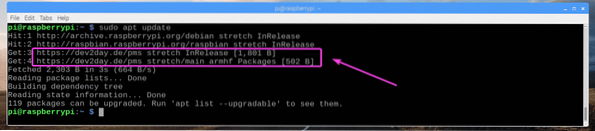
Sekarang, pasang pelayan media Plex dengan arahan berikut:
$ sudo apt-get pasang plexmediaserver-installer
Pelayan media Plex sedang dipasang.
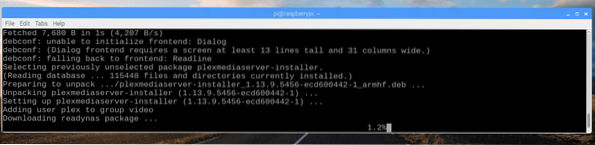
Pelayan media Plex harus dipasang.
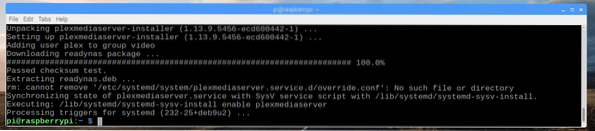
Mengakses Pelayan Media Plex:
Setelah pelayan media Plex dipasang, anda boleh mengaksesnya dari penyemak imbas web.
Buka penyemak imbas web dan lawati http: //IP_ADDR_RPI: 32400 / web
NOTA: Ubah IP_ADDR_RPI ke alamat IP Raspberry Pi anda.
Anda harus diarahkan ke halaman berikut. Di sini, anda perlu log masuk ke pelayan media Plex.
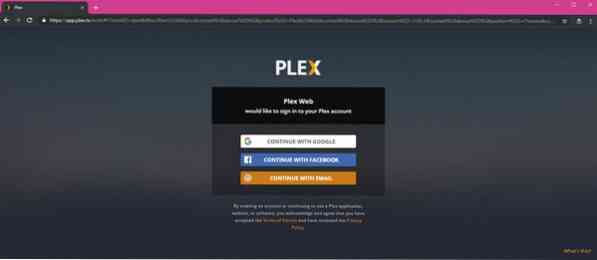
Setelah anda log masuk, klik DAPATKAN!.
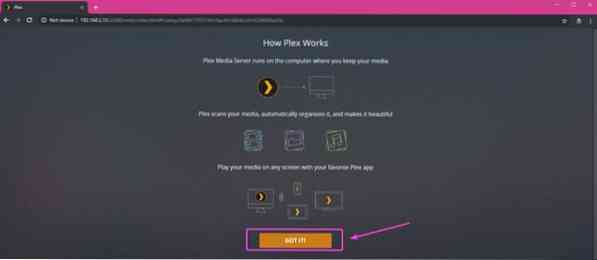
Sekarang, sediakan nama untuk pelayan media Plex anda dan klik SETERUSNYA.
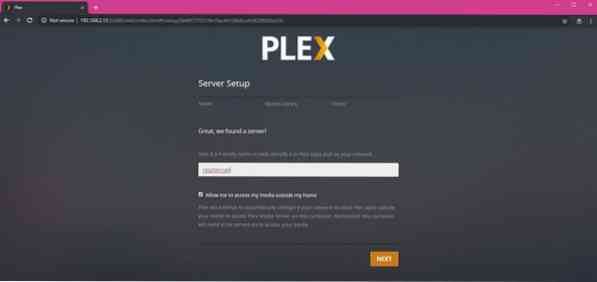
Sekarang, anda boleh menambahkan fail media ke pustaka anda. Untuk melakukannya, klik pada TAMBAHKAN PERPUSTAKAAN.
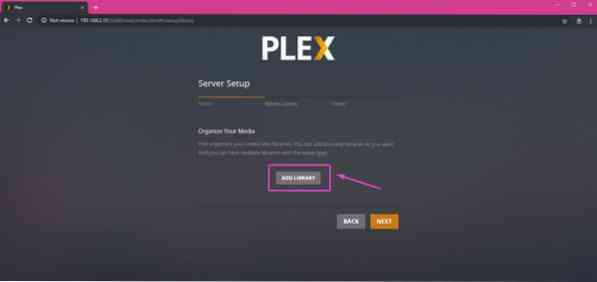
Sekarang, pilih jenis media yang ingin anda tambahkan, taipkan nama dan bahasa dan akhirnya, klik SETERUSNYA.
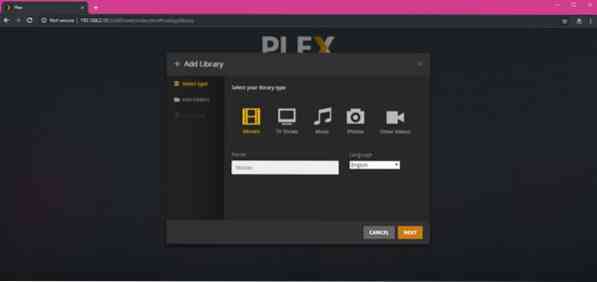
Sekarang, klik pada BROWSER UNTUK MEDIA FOLDER untuk memilih direktori di mana pemacu keras luaran atau pemacu ibu jari USB dipasang.
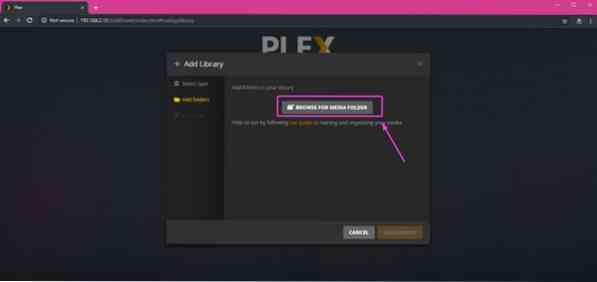
Pemilih fail mesti muncul. Cukup pilih folder di mana fail media anda berada dan klik TAMBAH.
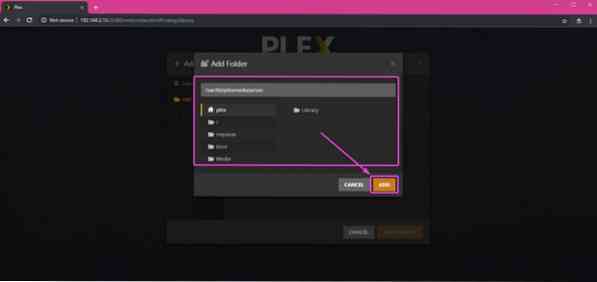
Anda juga boleh mengklik pada Mahir tab dan konfigurasikan beberapa pilihan untuk perpustakaan media anda. Setelah selesai, klik TAMBAHKAN PERPUSTAKAAN.
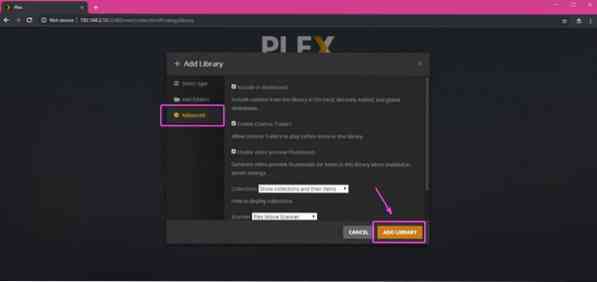
Perpustakaan harus ditambah seperti yang anda lihat. Anda boleh menambah seberapa banyak perpustakaan yang anda mahukan. Setelah selesai, klik SETERUSNYA.
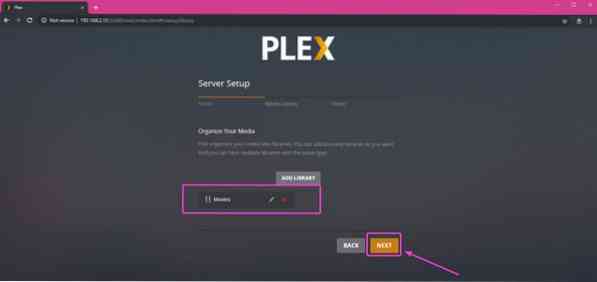
Sekarang, anda mesti melihat halaman berikut. Anda boleh klik DAPATKAN APLIKASI PLEX untuk memuat turun aplikasi Plex yang berjalan secara asli di komputer atau peranti mudah alih anda. Sekiranya anda tidak mahu melakukannya, anda masih boleh mengakses pelayan media Plex dari web. Setelah selesai, klik SELESAI.
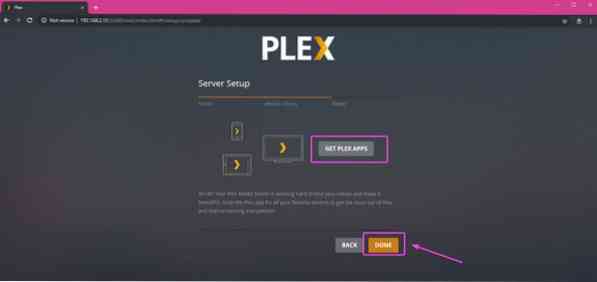
Setelah selesai, anda akan melihat papan pemuka pelayan media Plex seperti pada tangkapan skrin di bawah. Saya tidak mempunyai media pada cakera keras luaran saya pada masa ini, jadi ia tidak menunjukkan apa-apa. Tetapi ia harus menyenaraikan semua fail media dari pemacu keras atau pemacu ibu jari USB dengan cara yang diformat dengan baik di sini.
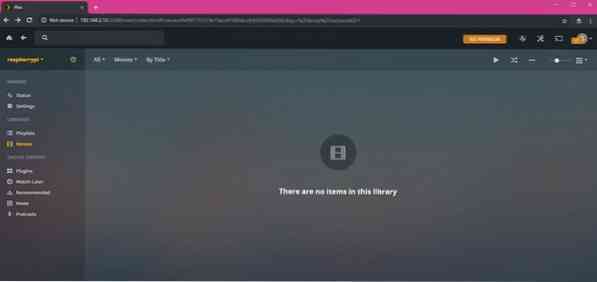
Jadi, begitulah cara anda memasang pelayan media Plex pada Raspberry Pi 3. Terima kasih kerana membaca artikel ini.
 Phenquestions
Phenquestions


